جایزه و تخفیفات ویژه اینستاگرامو دنبال کن
بروز رسانی تلویزیون سامسونگ ، آپدیت از طریق اینترنت ؛ هر چند وقت یکبار ، تلویزیون شما برای افزودن ویژگی های جدید یا رفع اشکالات ، به روزرسانی های نرم افزاری را دریافت می کند. مهم نیست چه تلویزیونی دارید ، به روز بودن نرم افزار بسیار مهم است. می توانید نرم افزار تلویزیون خود را از طریق اینترنت یا با استفاده از درایو فلش USB آپدیت کنید. فقط بخاطر داشته باشید که بعد از به روزرسانی نرم افزار ، تنظیمات ویدیویی و صوتی شما به طور خودکار به تنظیمات پیش فرض برمیگردد.
در طول فرایند آپدیت تلویزیون سامسونگ ، تلویزیون خود را خاموش نکنید. تلویزیون باید تا پایان به روزرسانی روشن باشد. پس از اتمام به روزرسانی نرم افزار ، تلویزیون مجدداً خاموش و روشن می شود. بسته به ماهیت به روزرسانی ، تنظیمات صوتی و تصویری ممکن است بعد از بروزرسانی نرم افزار به پیش فرض کارخانه خود برگردد.
شما می توانید به طور خودکار به روزرسانی تلویزیون سامسونگ خود را انجام دهید ، بنابراین نیازی نیست وقت خود را به انجام این کار اختصاص دهید.
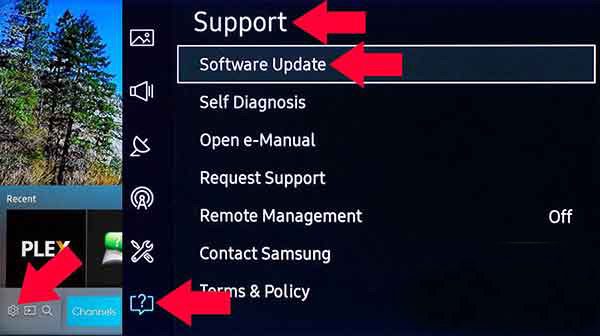
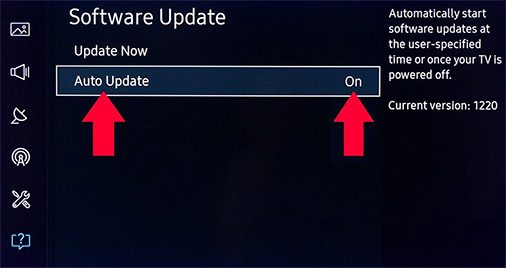
هنگامی که تلویزیون را روشن می کنید ، آپدیت های جدید را تشخیص می دهد . قبل از شروع تماشای هر چیزی یا استفاده از سایر عملکردهای تلویزیون ، آن را بارگیری و نصب کنید. بسته به ماهیت بروز رسانی تلویزیون سامسونگ این کار ممکن است چندین دقیقه طول بکشد. اگر گزینه Auto Update را انتخاب کردید و در حال تماشای تلویزیون باشید ، هنگامی که یک بروزرسانی در دسترس قرار می گیرد ، آپدیت در پس زمینه بارگیری و نصب می شود . دفعه بعد که تلویزیون را روشن کردید می توانید آن را نصب کنید.
آپدیت تلویزیون سامسونگ بروز رسانی از طریق اینترنت ؛ اگر تلویزیون شما به اینترنت متصل است ، اما ترجیح می دهید به روزرسانی نرم افزار را به صورت دستی فعال کنید ، می توانید این کار را به صورت زیر انجام دهید.
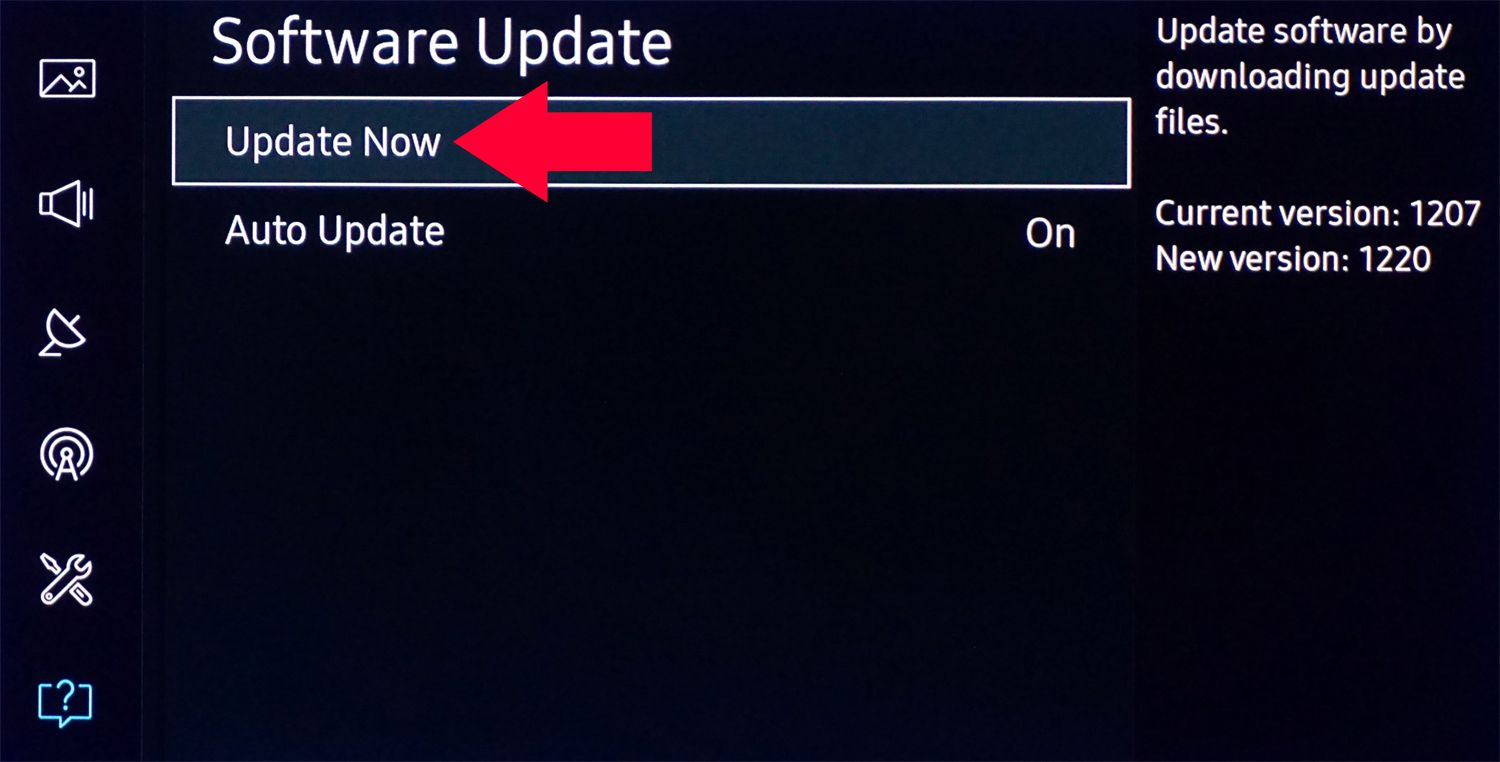
اگر تلویزیون شما به اینترنت وصل نشده است ؛ یا ترجیح می دهید آپدیت نرم افزار / سیستم عامل را بصورت محلی نصب کنید ، می توانید این کار را از طریق USB انجام دهید. برای استفاده از این گزینه ، ابتدا باید بروزرسانی را در رایانه شخصی یا لپ تاپ بارگیری کنید.
کیت آپدیت تلویزیون های سامسونگ Samsung Evolution Kit
تلویزیون سامسونگ و اشنایی بیشتر با امکاناتش
اتصال موبایل به تلویزیون با Allcast
تلویزیون هوشمند «Smart TV» چیست
فعالیت تاخرید ؛ مشاوره خرید و راهنمای خرید و فروش ؛ نقد و بررسی محصولاتی که در فروشگاه های اینترنتی ایران موجود هستند . و بررسی مشکلات و آموزش نحوه کارکرد و کارایی مشخصات فنی دستگاه لوازم خانگی و دیجیتال ؛ برایتان بیدرنگ می نویسیم.
لطفا فقط سوالات مشاوره و خرید بپرسید.
« مشکلات فقط در نظرات پاسخ داده می شوند »
بازیابی پسورد
پسورد شما به ایمیل شما ارسال خواهد شد

